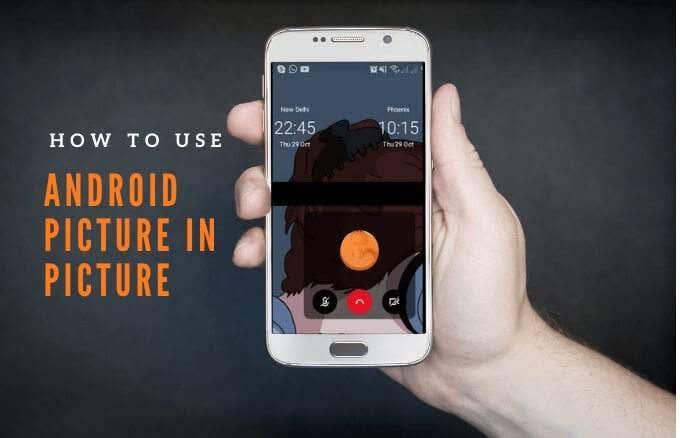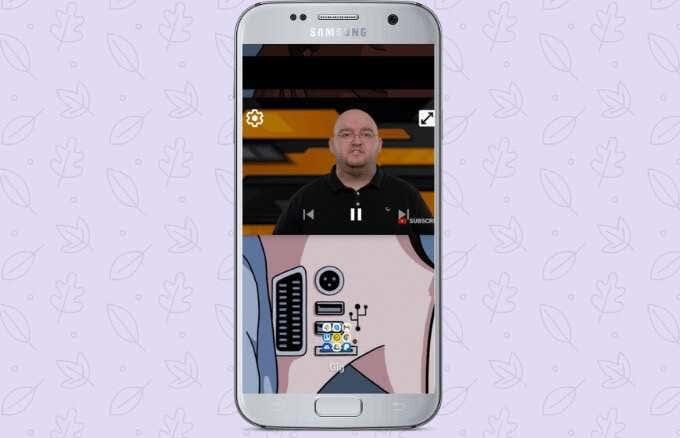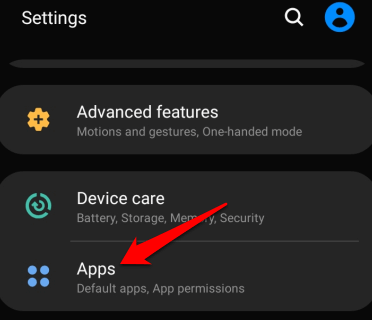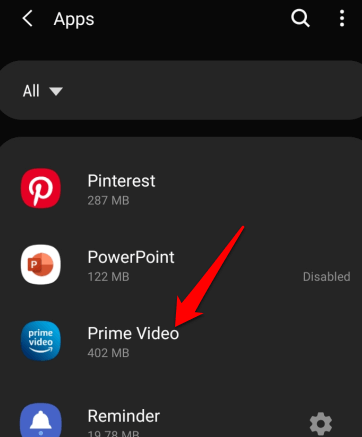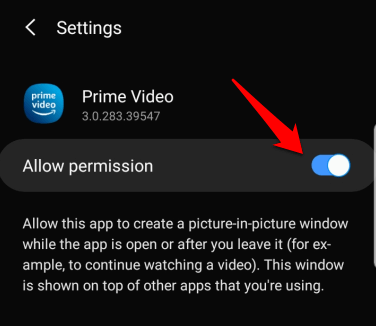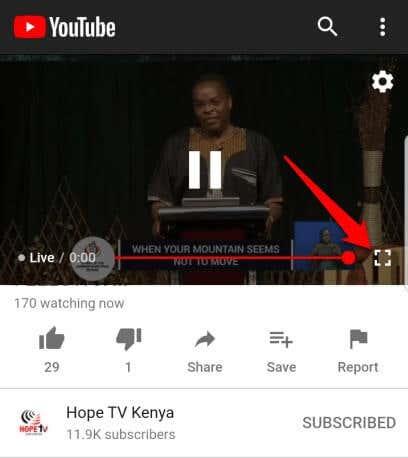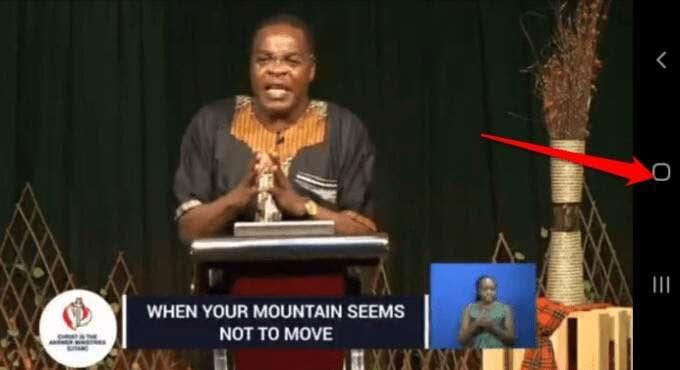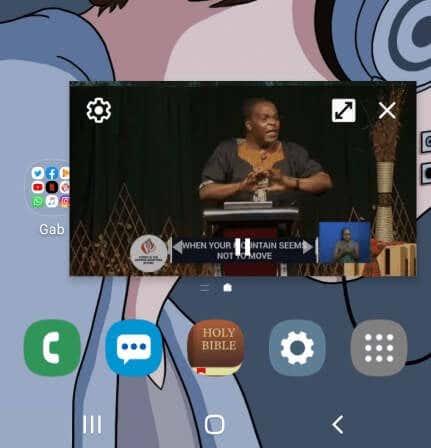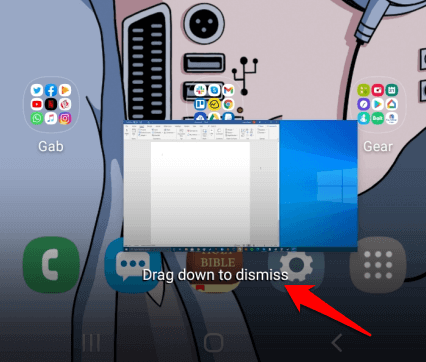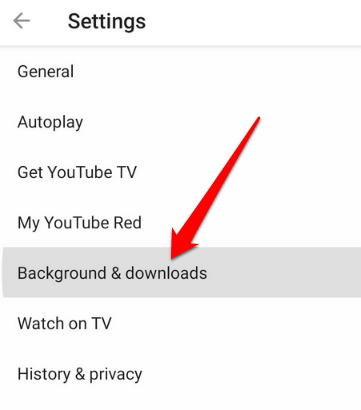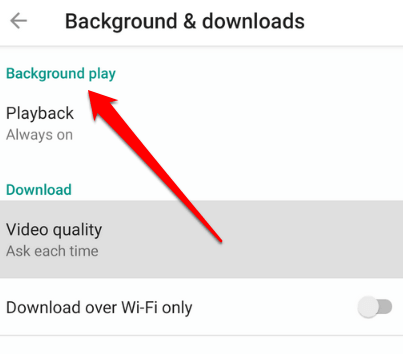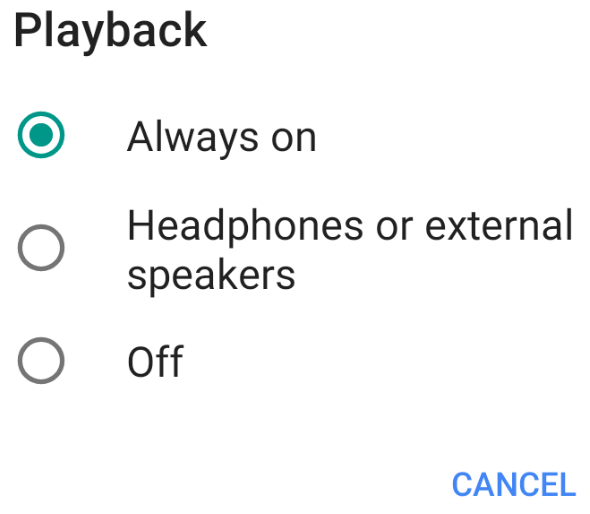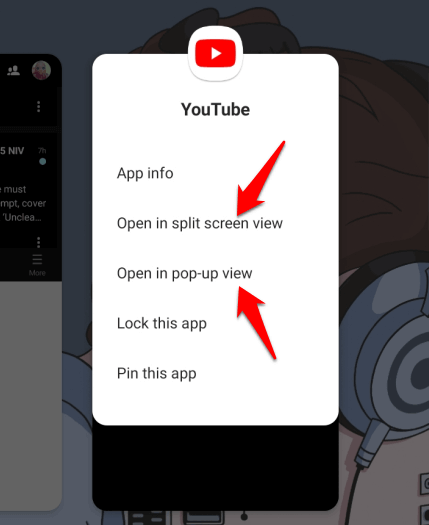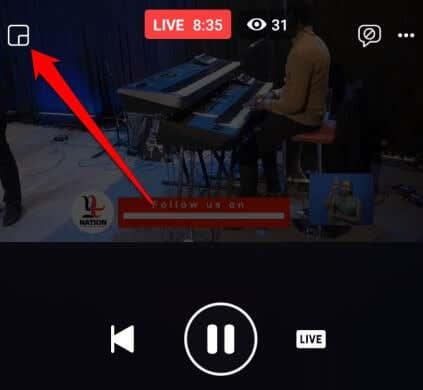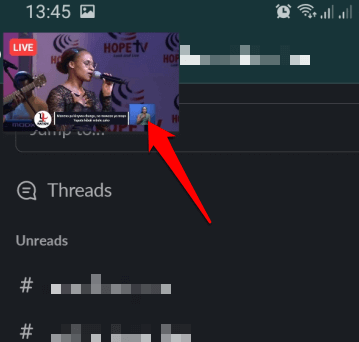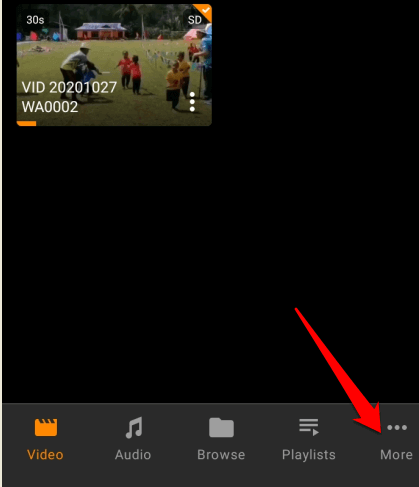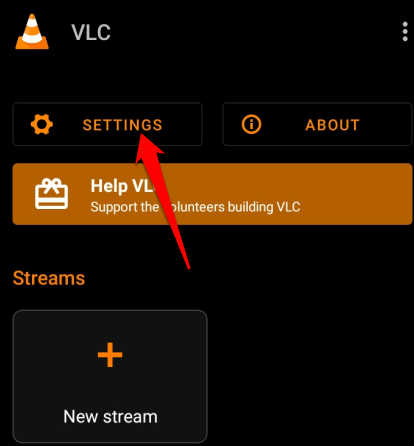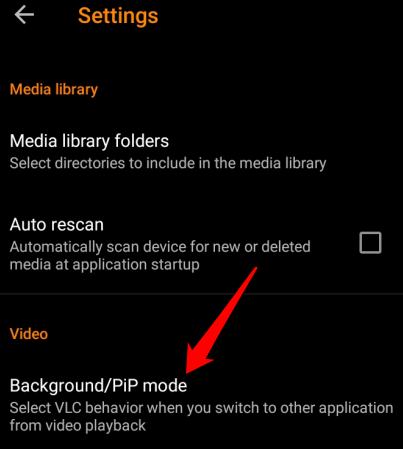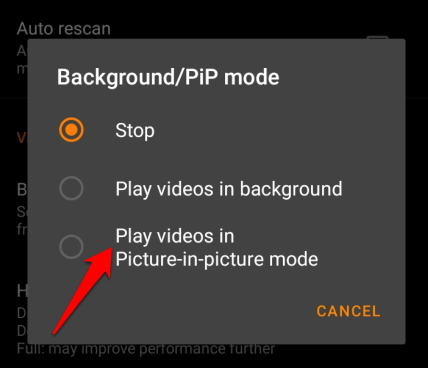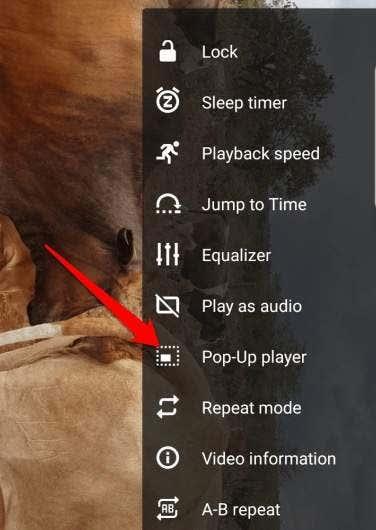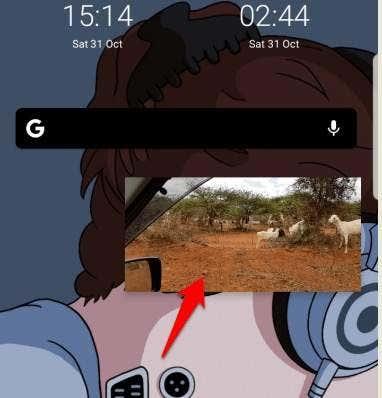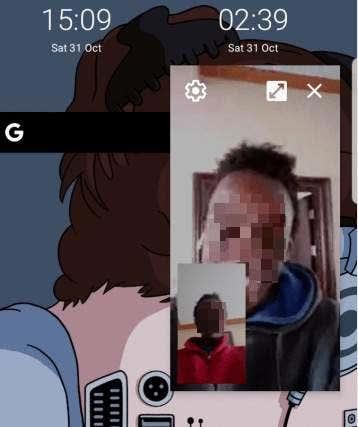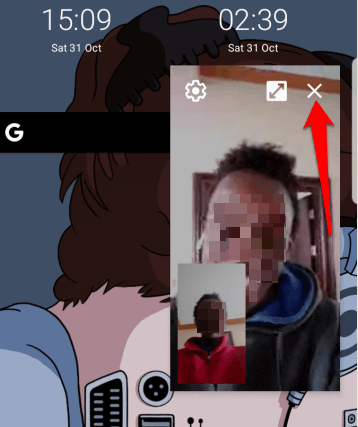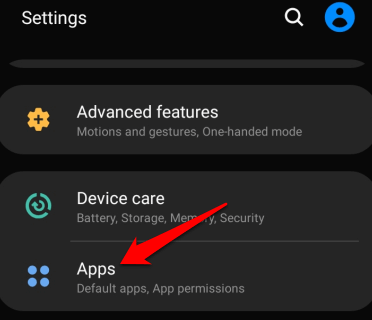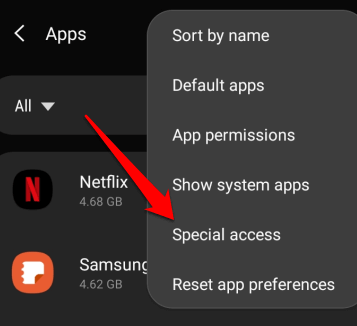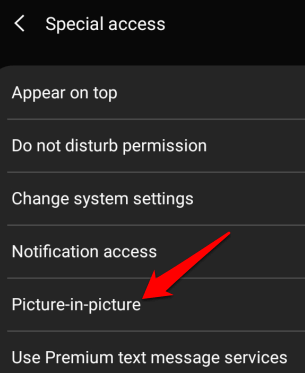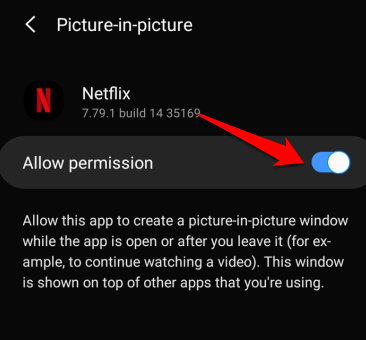Android Picture in Picture (PiP)-modus is een speciale functie waarmee je een video kunt bekijken in een klein overlay-venster in de hoek van het scherm terwijl je van app naar app springt. Op deze manier kun je Netflix bingewatchen of naar iets op Google zoeken terwijl je in een andere app met een vriend aan het chatten bent.
De functie, die meestal wordt gebruikt voor het afspelen van video's, is te vinden op Android-smartphones met Android Oreo en latere versies van het besturingssysteem.
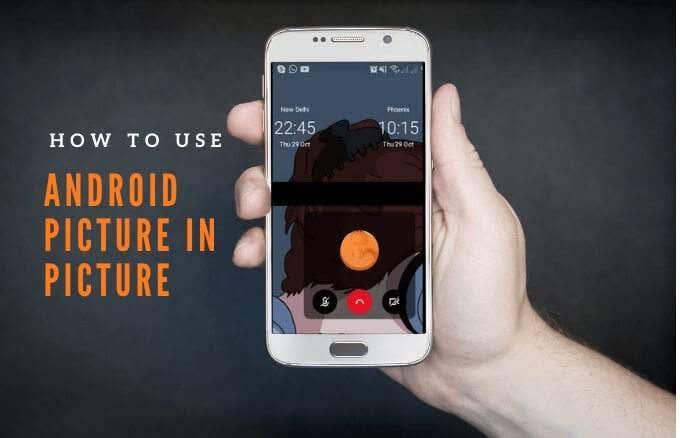
We leggen uit hoe Android Picture in Picture Mode werkt en hoe je het op je smartphone of tablet gebruikt.
Hoe beeld-in-beeld werkt
PiP is een handige functie die handig is wanneer u een video gaat bekijken in een compatibele app en wilt multitasken.
Wanneer u op de startknop op uw telefoon tikt, wordt de video verkleind tot een miniatuurweergave die op uw scherm blijft staan. Op deze manier kunt u uw video blijven bekijken terwijl u andere apps gebruikt terwijl PiP is ingeschakeld.
Bovendien kunt u in- of uitzoomen en aanpassen aan verschillende formaten, afhankelijk van wat u aan het doen bent op de telefoon.
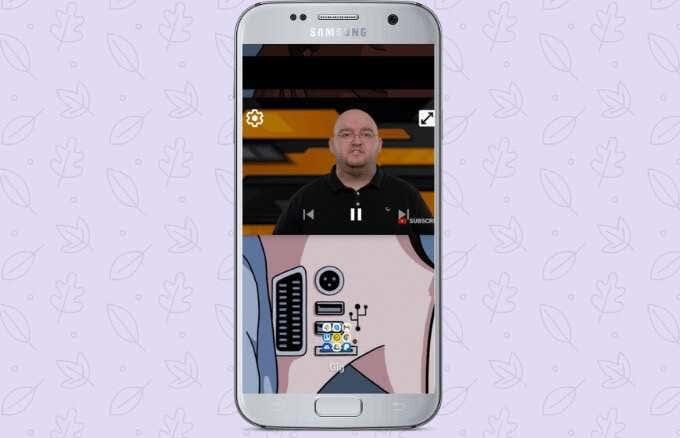
Als het venster in de weg zit, kun je het naar verschillende delen van het scherm slepen of vegen om de miniatuur vast te zetten en verder te spelen bovenop andere apps. De audio blijft spelen en je kunt het lipje gebruiken om het venster weer naar buiten te trekken.
De Picture in Picture-modus van Android is niet compatibel met alle apps, maar u kunt op de site van de app-ontwikkelaar controleren of het programma deze functie ondersteunt. Enkele van de apps die de PiP-modus ondersteunen, zijn Google Chrome, YouTube Premium , Google Maps, YouTube TV , Netflix, Google Movies & TV, Facebook, Instagram, WhatsApp (videochats), Google Duo, VLC, Hulu en Pocket Casts (videochats). podcasts).
Hoe Android Picture in Picture Mode te gebruiken
Controleer voordat u de Android PiP-modus gebruikt of al uw Android-apps up-to-date zijn en voer vervolgens de onderstaande stappen uit om de beeld-in-beeld-modus in te schakelen .
Opmerking : als uw apparaat Android Oreo (8.0) en hoger gebruikt, is de PiP-modus standaard ingeschakeld.
Voor deze handleiding hebben we een Android-telefoon met Android Pie gebruikt.
- Ga naar Instellingen op je telefoon. Tik op Apps of Apps & Meldingen, afhankelijk van uw apparaat.
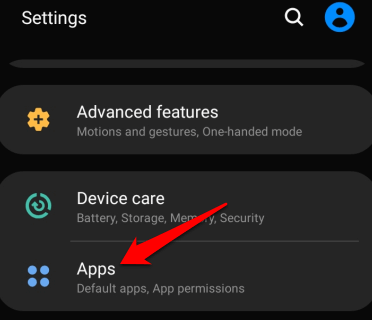
- Selecteer de app waarvoor u PiP wilt inschakelen (in oudere Android-versies selecteert u Geavanceerd ).
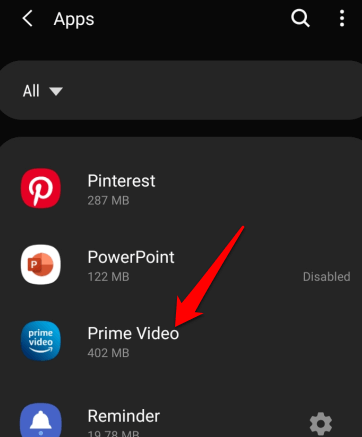
- Tik om de optie Toestemming toestaan in te schakelen om PiP in te schakelen.
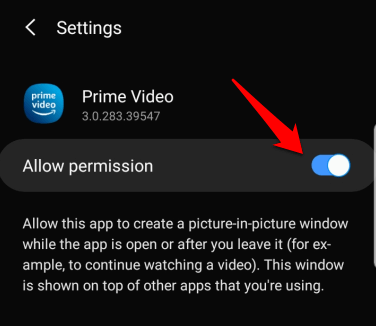
Hoe Android Picture in Picture op verschillende apps te starten
Afhankelijk van de app kun je de beeld-in-beeld-modus op je Android-apparaat starten door een video af te spelen en op de startknop te drukken.
Hoe de PiP-modus te gebruiken in de Google Chrome-browser
Als u de Google Chrome- browser gebruikt , gaat u naar de website met de video die u wilt bekijken.
- Open de video en stel deze in op volledig scherm.
Opmerking : dit werkt ook voor YouTube-video's die u in Chrome bekijkt.
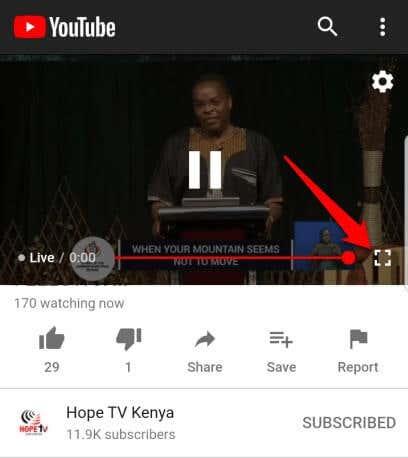
- Selecteer Afspelen en druk vervolgens op de Home- knop om de video in PiP-modus te starten.
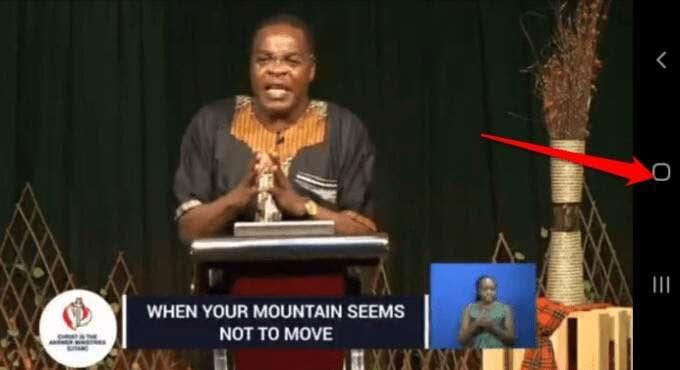
- Sleep de video over het scherm van je telefoon en plaats hem waar je wilt, zodat je andere apps kunt gebruiken terwijl je de video bekijkt.
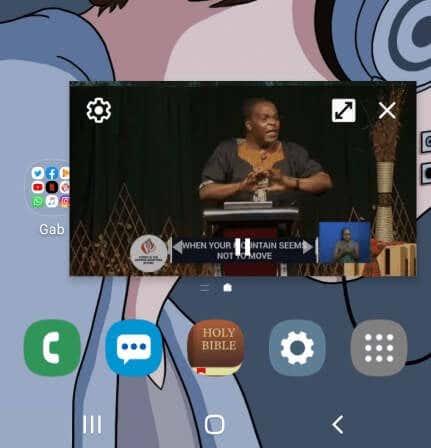
- Om de video te sluiten, sleept u de miniatuurweergave naar beneden aan de onderkant van uw scherm om deze te sluiten.
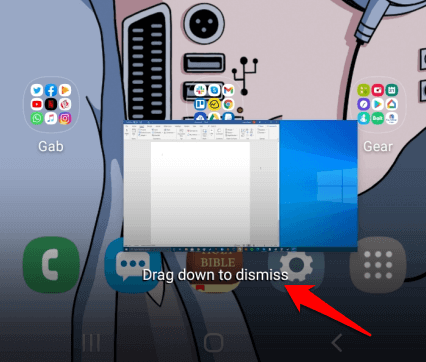
Hoe de PiP-modus op YouTube te gebruiken
Voor YouTube Premium (voorheen YouTube Red): start een video en druk vervolgens op de Home- knop om de beeld-in-beeld-modus te starten.
YouTube Premium-gebruikers scannen ook om de YouTube-app standaard in te stellen op afspelen op de achtergrond in plaats van PiP. Zo kijk je video's als het scherm uit staat of terwijl je andere apps gebruikt.
- Om afspelen op de achtergrond in YouTube Premium in te schakelen, open je Instellingen en ga je naar Achtergrond en downloads .
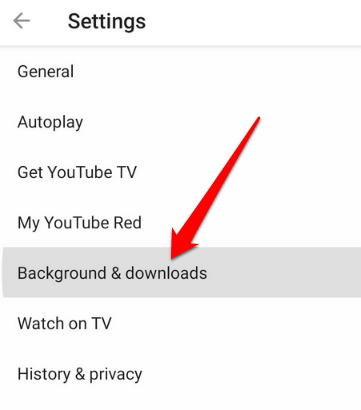
- Selecteer Afspelen op de achtergrond .
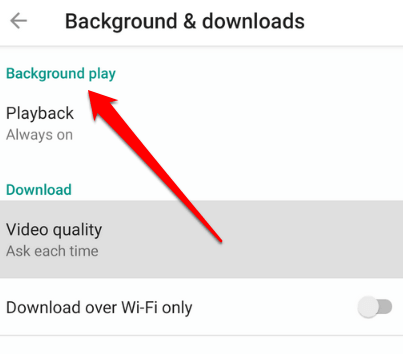
- U ziet drie opties waaruit u kunt kiezen:
- Altijd aan : je video's worden altijd op de achtergrond afgespeeld
- Koptelefoon of externe luidsprekers : je video's worden alleen op de achtergrond afgespeeld als je een externe audio-uitgang op je telefoon aansluit
- Uit : je video's worden niet op de achtergrond afgespeeld
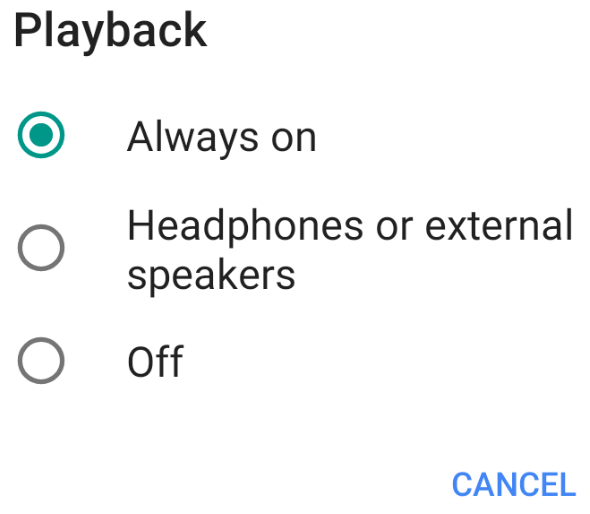
Opmerking : je kunt tijdens het multitasken video's in de gratis YouTube-app in miniatuurweergave bekijken door de pop-upweergave of gesplitste schermweergave te gebruiken .
Om de pop-up- of gesplitste schermweergave in de gratis YouTube-app te gebruiken, ga je naar de weergave Recent geopende apps. Zoek YouTube, druk op het app-pictogram en selecteer openen in pop-upweergave of openen in gesplitste schermweergave .
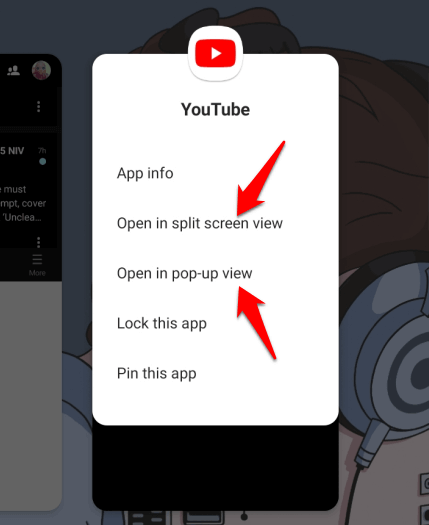
Het verschil tussen het gebruik van de PiP-modus en het gebruik van de pop-up- of gesplitste schermweergave is dat de laatste niet op uw scherm wordt gedockt. Dit betekent dat als u alle apps sluit die u gebruikt, de miniatuurweergave wordt gesloten en u deze opnieuw moet openen om verder te kijken.
Hoe de PiP-modus op Facebook te gebruiken
Als u de Facebook-app gebruikt , kunt u video's in PiP-modus op uw telefoon bekijken terwijl u andere apps gebruikt.
- Open hiervoor de video die je wilt bekijken op Facebook en tik op het kleine vierkantje in de linkerbovenhoek van de video om het venster te minimaliseren.
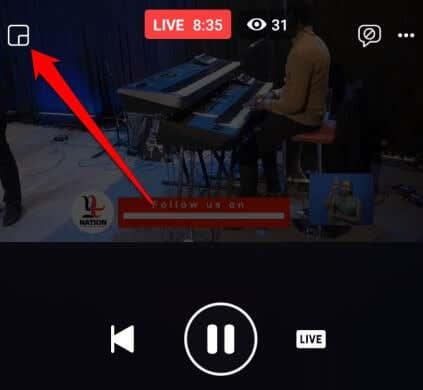
- Je video wordt kleiner en je kunt hem naar een van de vier hoeken van je scherm verplaatsen.
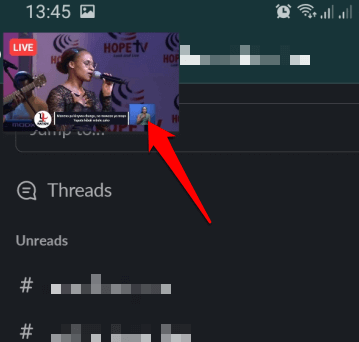
Hoe PiP-modus te gebruiken in VLC
U kunt PiP ook inschakelen in VLC via de instellingen van de app.
- Tik hiervoor op Meer (drie puntjes) rechtsonder in het scherm.
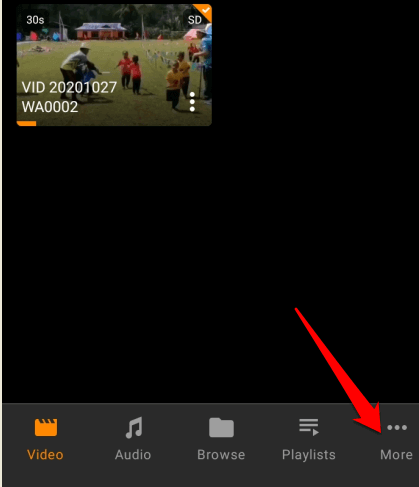
- Tik vervolgens op Instellingen linksboven in het scherm.
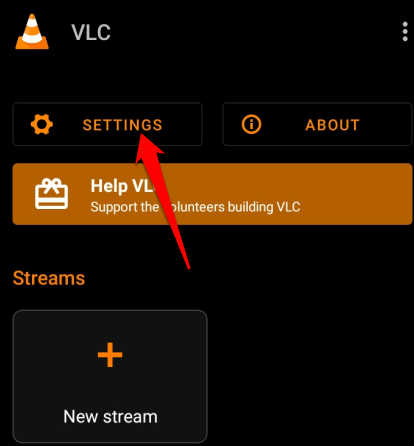
- Tik onder Video op Achtergrond/PiP-modus .
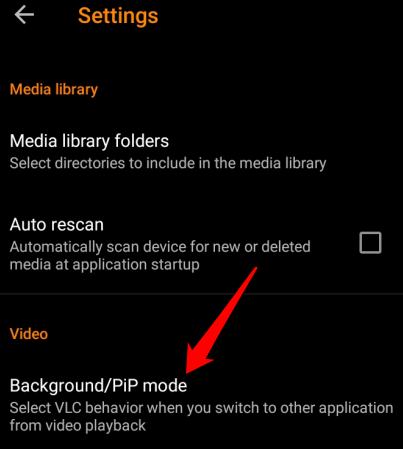
- Selecteer Video's afspelen in Picture-in-Picture-modus .
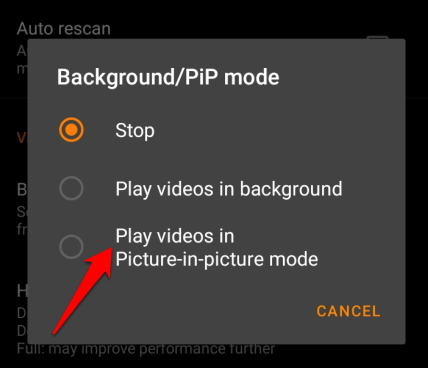
Als alternatief kunt u de pop-upspeler gebruiken om de PiP-modus in VLC te openen.
- Om dit te doen, start en speel je de gewenste video af en selecteer je Meer .

- Tik vervolgens op Pop-upspeler en de video wordt verkleind tot miniatuurweergave.
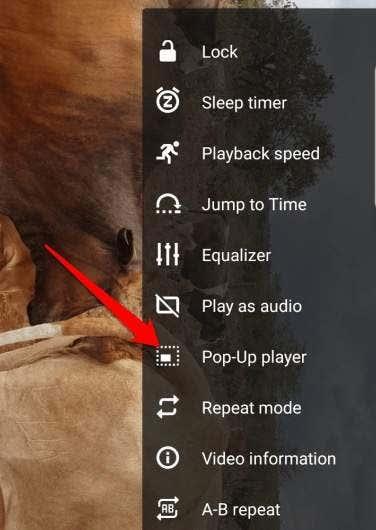
- Tik op de Home- knop op je telefoon om de video te bekijken terwijl je multitaskt.
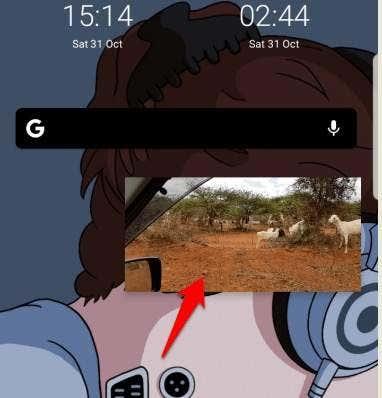
PiP-modus gebruiken in een WhatsApp-videogesprek
U kunt Android Picture in Picture ook gebruiken wanneer u met vrienden chat tijdens een WhatsApp-videogesprek .
- Om dit te doen, start u het videogesprek of neemt u deel aan een videogesprek en tikt u op de startknop . De video wordt geopend op uw startscherm in PiP-modus.
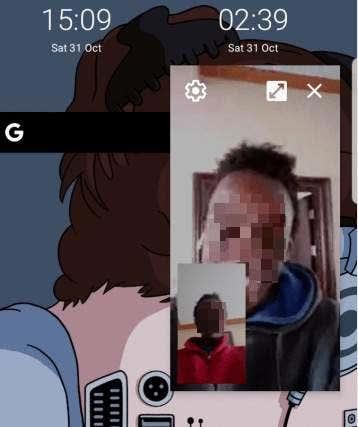
- Om de video in PiP-modus te sluiten, tikt u op de miniatuurweergave om de bedieningselementen te openen en tikt u vervolgens op de X in de rechterbovenhoek van de minispeler. U kunt ook de miniatuurweergave slepen en de PiP-speler van de onderkant van het scherm van uw telefoon slepen.
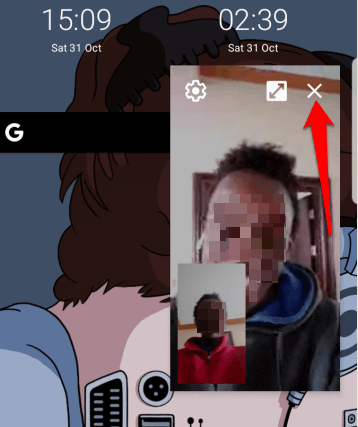
Hoe Android Picture in Picture Mode voor Android-apps uit te schakelen
- Om PiP uit te schakelen, gaat u naar Instellingen > Apps op uw apparaat .
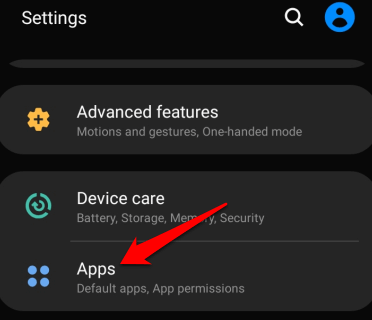
- Tik op de drie puntjes om het Apps-menu te openen en selecteer Speciale toegang .
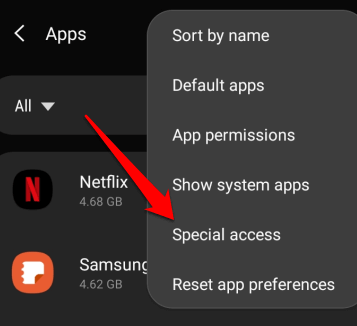
- Selecteer Beeld-in-beeld .
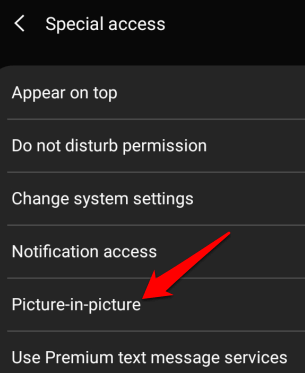
- Selecteer vervolgens de app waarvoor u PiP wilt uitschakelen en tik op de schakelaar om deze uit te schakelen.
Afbeelding:
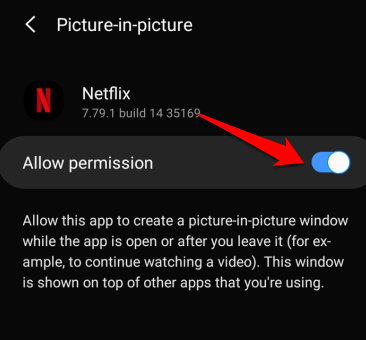
Werk en speel op uw Android-apparaat
Als u veel multitaskt op uw Android-apparaat en van de ene app naar de andere springt, zult u de Android Picture in Picture-modus (PiP) erg handig vinden.
Kon je de Picture in Picture-modus openen op je Android-apparaat? Deel het met ons in de comments.